Вашите EPUB файлове са повредени? Ето и решението
Стъпки за отстраняване на повредени EPUB файлове в Windows 10
- Извадете EPUB файла и го архивирайте отново
- Конвертиране на EPUB
- Използвайте алтернативен четец
Дигитализирането на книги и документи е едно от усилията, които нашето поколение пое. А между различните формати на електронни книги, EPUB е един от най-използваните.
Въпреки това, както всеки друг файл, EPUB може да се повреди и по този начин да бъде недостъпен. Това не е съвсем обичайно нещо, тъй като EPUB архивът не е най-сложното нещо, но може да се случи от време на време. Ако се нуждаете от поправяне на повредения EPUB файл, можете да опитате няколко стъпки.
Как да поправим повредени EPUB файлове
1: Извадете EPUB файла и го архивирайте отново
Нека започнем с прост трик, който на пръв поглед е помогнал на много потребители, които са имали трудности с повреден EPUB файл. Стъпката е доста проста и всичко, от което се нуждаете, е архиватор като WinRar или WinZip.
По принцип, това, което трябва да направите, е да извлечете съдържанието от EPUB файл и да го архивирате отново с споменатия архиватор на трети страни. Надяваме се, че това ще я направи достъпна отново. Въпреки това, много от това зависи от възможностите на вашия EPUB четец.
Ето какво трябва да направите, стъпка по стъпка:
- Изтеглете и инсталирайте WinRar или 7zip. По време на инсталацията, не забравяйте да разрешите на приложението да създаде пряк път в контекстното меню.
- Щракнете с десния бутон върху повредения EPUB файл и изберете “ Extract here ” от контекстното меню.
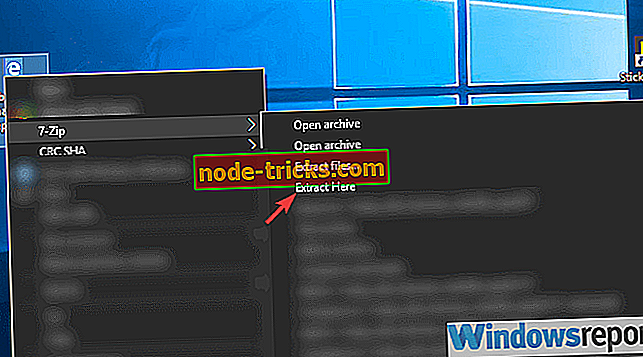
- Изберете всички извлечени файлове (трябва да са 3), щракнете с десния бутон на мишката върху някой от тях и изберете “ Add to archive ”.
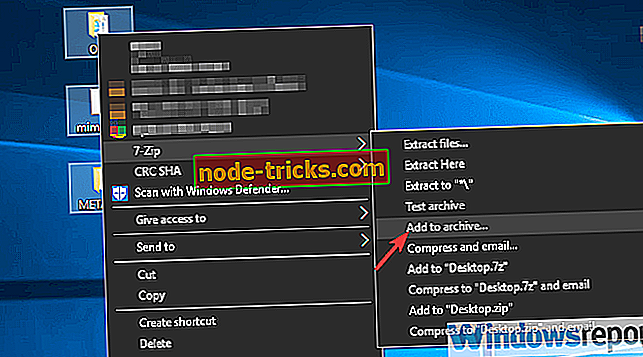
- Заменете файловия формат на разширение на epub и кликнете върху OK в долната част.
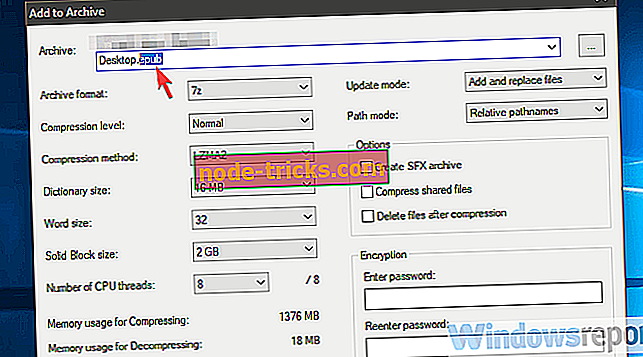
2: Конвертиране на EPUB
Други потребители успяха да спасят напълно съдържанието на повредения EPUB файл, като го конвертират. Обичайната процедура е да се превърне в PDF формат и да се премести оттам.
Въпреки това, можете дори да конвертирате EPUB файл в EPUB. Звучи нелепо, но това е начин да се реши проблемът. Така че, ако форматът на PDF файла не отговаря на вашите нужди, можете да използвате конвертор, за да копирате повредения файл.
Конвертиране на EPUB файлове с Epubor Ultimate (препоръчително)
Голямо решение за конвертиране на EPUB файлове, за да се решат проблемите, е Epubor Ultimate . Можете да конвертирате няколко книги в EPUB, PDF или Mobi, а конвертираните книги ще се показват точно така, както са, без повреда на данните.

Процесът е толкова прост като плъзгане и пускане: получавате книги от библиотеката отляво, избирате изходен формат и щракнете върху бутона „Конвертиране“. Това е всичко, което трябва да направите, и този интелигентен конвертор ще коригира вашите повредени EPUB файлове.
Този конвертор поддържа входни формати: KFX, EPUB, PDF, AZW, AZW1, AZW3, AZW4, Mobi, PRC, TPZ, Topaz, TXT и HTML. Той има възможност да ги преобразува в EPUB, Mobi, AZW3, TXT и PDF (общ размер на шрифта и голям размер на шрифта).
- Изтеглете сега (Пробна версия)
Пробната версия е ограничена само до 2 файла, което е достатъчно, за да тествате неговия капацитет и да закупите продукта, ако сте доволни.
Друга възможност е да се използва Калибър. Следвайте тези стъпки, за да конвертирате EPUB в EPUB (или PDF):
- Изтеглете и инсталирайте Caliber, тук.
- Настройте Caliber и добавете повредения EPUB файл в библиотеката.
- Кликнете с десния бутон върху книгата и изберете „ Конвертиране на книги “ и след това „ Конвертирай индивидуално “.
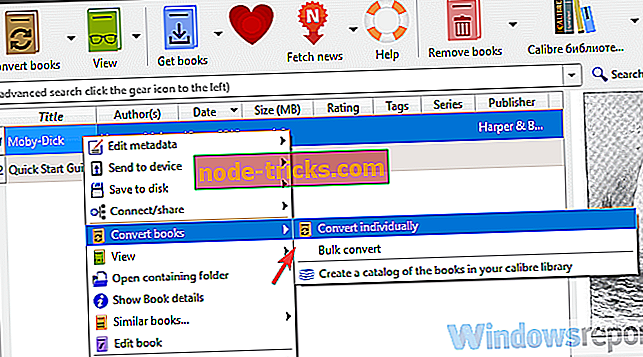
- В горния десен ъгъл изберете изходния формат. Можете да отидете отново с EPUB или да го конвертирате в PDF.
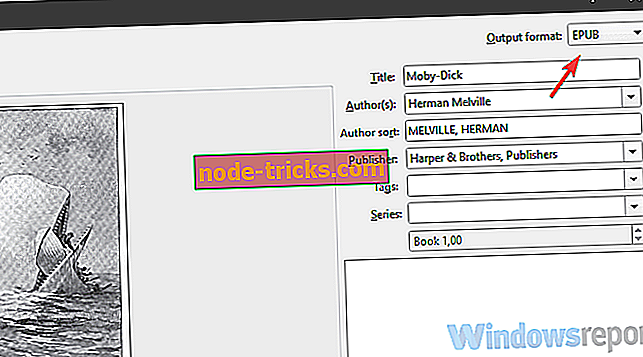
- Кликнете върху OK.
3: Използвайте алтернативен четец
В крайна сметка, проблемът може да е от ваша страна. Можем само да предложим на опитите на още един читател. Разбира се, това се отнася само за устройства, които ви позволяват да се намесвате със софтуера, който използвате. Има цял куп налични приложения, които ви позволяват да четете електронни книги в EPUB формат.
Някои от тях са платени, а мнозинството е безплатно. Разгледахме списъка си с избори в следната статия, така че не забравяйте да ги проверите:
- 10 Най-добри читатели на ePub за Windows 10
Може би алтернативен читател ще работи. Освен това, ако сте успели да отворите файла на някоя по-стара версия на приложението, опитайте да го понижите.
Това трябва да го направи. В случай, че имате някакви въпроси или евентуално предложение за добавяне, чувствайте се удобно да направите това в раздела за коментари. Можете да го намерите малко по-долу.

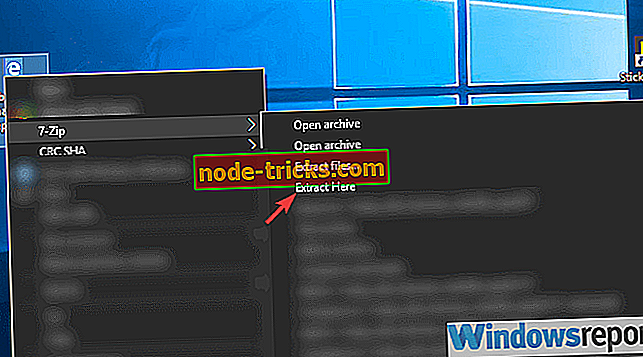
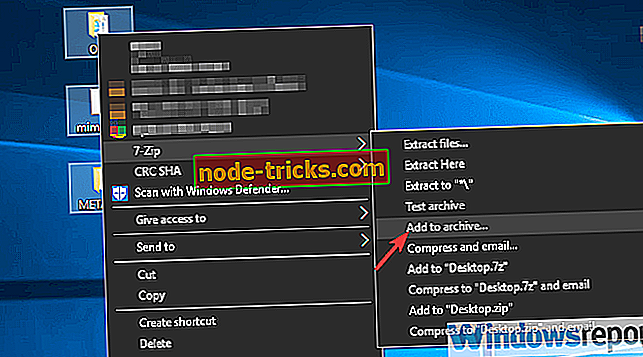
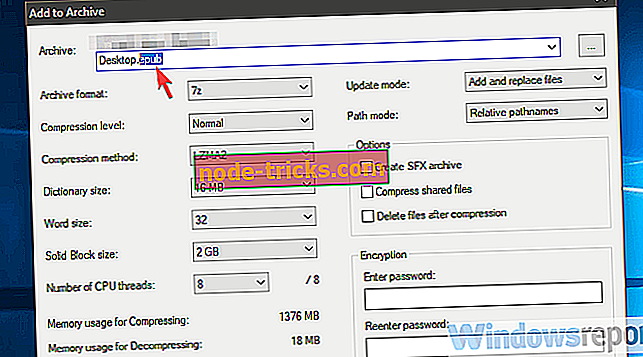
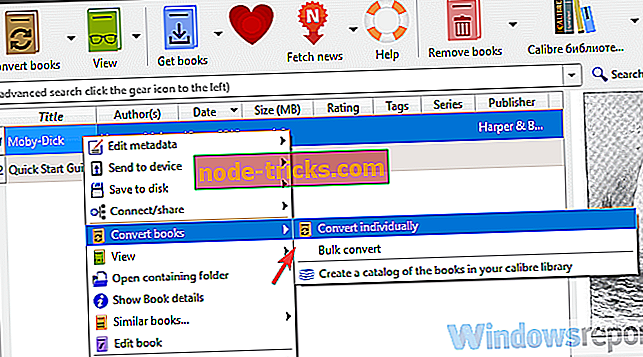
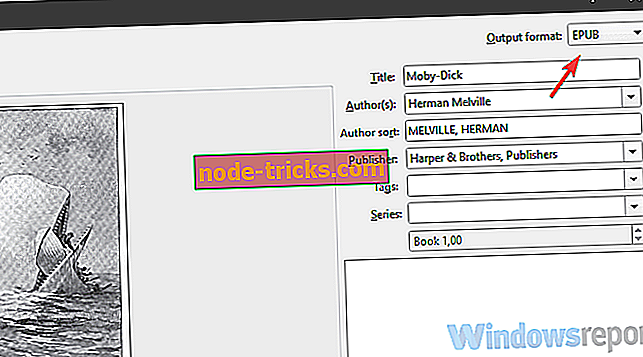


![5 най-добър софтуер за архивиране на външни твърди дискове [2019 СПИСЪК]](https://node-tricks.com/img/software/487/5-best-backup-software-3.jpg)




